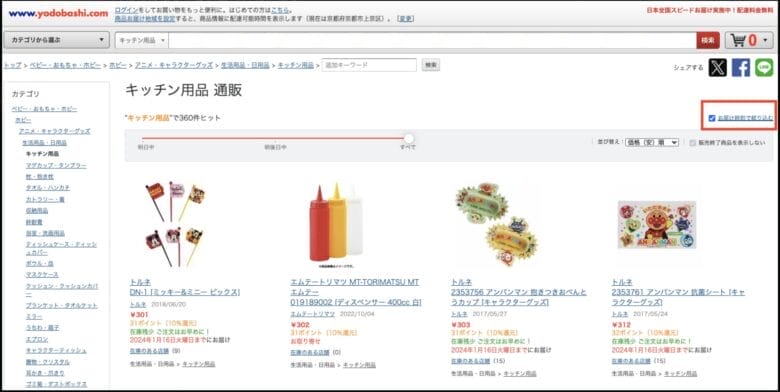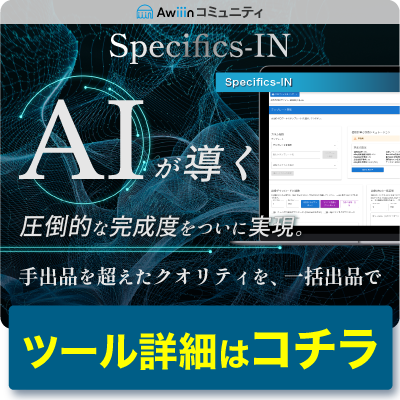【ebay輸出ツールEXPO】依頼とは
ECサイトの商品情報をURLからEXPOに取り込むことを、当ツールでは「依頼」といいます。依頼には下記3種類ございます。
- 一括依頼:ECサイトの商品一覧URLから一度に一括でEXPOに情報を読み込みます

- 個別依頼:ECサイトの商品個別ページURLからEXPOに情報を読み込みます

- 自動依頼:ECサイトURLやスケジュールをカスタマイズ設定して自動で依頼します
依頼の取得結果について
商品情報取得元サイトのサーバー状況やシステム状況によっては、商品情報取得元サイトでの検索結果とは違う商品情報が取得される場合があります。
その場合、当システムの不具合以外での取得結果が違う依頼に関しては、依頼回数のリセットはできかねますのでご留意いただきますようお願いいたします。
カテゴリ番号の見つけ方

一括依頼ページに「カテゴリ検索」という機能があります。「出品予定商品の一部のタイトルを入力」という項目に、対象商品の特徴を表す英語を入力していただき「カテゴリ取得」ボタンを押すと該当可能性が高い順にカテゴリ番号が表示されます。一番上から順にご利用ください。
【ebay輸出ツールEXPO】一括依頼手順
- EXPO左メニュー「一括依頼」をクリック
- 依頼対象URLを張り付ける
- カテゴリ検索に出品予定商品の一部タイトルを入力
- カテゴリ取得をクリック
- 適合度の高いカテゴリ番号コピーをクリック
- カテゴリ番号に入力
- 「出品セラー」を選択する
- 「依頼タイプ」を選択する
- 「依頼開始」ボタンを押して完了
- 依頼した商品はツール左メニュー「商品一覧」で確認/編集
【依頼対象URLについて】
・依頼対象URLは同時に5個までセット可能です。
・URL文字数は2083文字まで対応しております。
・検索・絞り込みだけで出たURLをご利用ください。
(※ストアページなどのURLはご利用いただけません)
・複数ページにまたがる場合は1ページ目のURLをご利用ください。
・全角が混じっているとエラーになります。
【カテゴリ番号について】
・カテゴリ番号をご存じの場合は、検索せずにそのままご入力ください。
数字を打っていくと下に候補となる番号が出てきますので、そちらをクリックしてください。
・ツールで選択できないカテゴリ番号の場合は、他の類似カテゴリ番号をご利用ください。
なお、キャンペーンなどのカテゴリ番号には対応しておりませんのでご了承ください。
【カテゴリ検索機能以外でカテゴリ番号を探す方法】
★無料サイトisoldwhatから調べる方法
(leaf)と書かれた番号をツールに入力してください
★ebayカテゴリーページのアドレスバーで確認する方法
1)カテゴリページにアクセス
2)出品したい商品のカテゴリ一覧ページをクリック
3)カテゴリ一覧ページに切り替わったら、アドレスバーをクリックしてURLアドレスを確認
4)最後の数字ではなく、//の中に表示されている数字をツールに入力
※注意:最後の数字ではない
【ebay輸出ツールEXPO】個別依頼手順
- ツール画面左メニュー「個別依頼」を選択する
- 依頼URLを入力する
- カテゴリ番号を入力する
(カテゴリ番号詳細については上記「一括依頼手順」をご参考ください) - 「商品抽出」をクリック
- 「商品一覧」に表示されているURLをクリックする
(商品一覧に表示される依頼数は最大100までです) - 編集する
(編集については編集方法をご参考ください) - 「出品リストに追加」をクリックして出品予定に残す/「出品」ボタンをクリックして出品を進める
【ebay輸出ツールEXPO】依頼した結果を確認する方法
依頼した商品は「商品一覧」ページに表示されます。各プランによっていちどに表示できる依頼件数は異なります。
・スタータープラン: 10
・ビギナー: 15
・スタンダード: 30
・ハイスタンダード: 50
・プレミアム: 100
・アンカー: 200
・ショッピー: 15
・ショッピーアカデミー: 15
また、抽出された件数が少ない場合もあり、除外される要因は様々ございます。依頼詳細や除外詳細については、「結果確認」をクリックしてご確認ください。
・一括依頼の場合:「商品一覧」ページの「結果確認」
・個別依頼の場合:「個別依頼」ページの「結果確認」
【ebay輸出ツールEXPO】自動依頼
自動依頼は、ツール左メニュー「自動定期出品」から設定いただけます。
一括依頼や個別依頼から設定いただくことはできません。自動定期出品でURL依頼から行っていただく必要がございます。
スニーカーダンク・ヨドバシカメラ・モノタロウ・カメラのキタムラの依頼方法
※スニーカーダンク・ヨドバシカメラ・モノタロウ・カメラのキタムラは、専用のオプションプランを追加することでご利用可能です。一括依頼・個別依頼ともにご利用いただけますが、ご依頼時のURLについては各々注意点がございますので下記ご参照ください。
スニーカーダンク
一括依頼可能ページ
ページ上部の「スニーカー」, 「ストリートウェア」, 「トレカ・ゲーム」, 「ハイブランド」各ページ(添付画像の赤枠)の「もっと見る」ボタン(添付画像の赤丸)をクリックして遷移したページ
※「HYPE DROP」はご依頼対象外です。
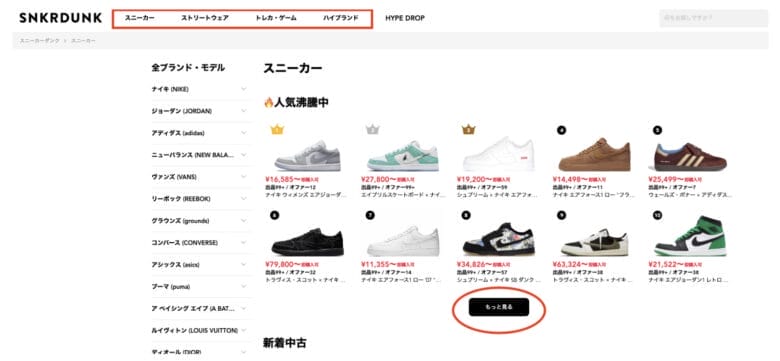
アドレスバーからコピーしたURLをそのまま一括依頼に貼り付けて依頼してください。
ページ上部の「ストリートウェア」, 「トレカ・ゲーム」, 「ハイブランド」を選択したページで「全カテゴリ」(添付画像の赤枠)からカテゴリを選択して遷移したページ

アドレスバーからコピーしたURLをそのまま一括依頼に貼り付けて依頼してください。上記ページにてさらに絞り込みをかけたURLで依頼したい場合は、URL最後尾にお客様ご自身で追記したURLで依頼する必要がございますので、下記をご参照ください。
ページ上部の「ストリートウェア」, 「トレカ・ゲーム」, 「ハイブランド」を選択し「全カテゴリ」(添付画像の赤枠)からカテゴリを選択して遷移したページにて、さらに絞り込みをかけた場合、必ずURLの最後尾に目的別にそれぞれ下記の追記をしてください。
また、下記の追記をしたURLはあくまでも依頼をかけるためのURLとお考えください。下記の追記をしたURLから元のページは再現できませんのでご注意ください。
- 1)指定したページ以降の商品を抽出したい時
-
&page={抽出したいページ番号}
- 2)新品もしくは中古で絞り込みをかけた時
-
新品:&itemCondition=new
中古:&itemCondition=used
- 3)並べ替え利用時
-
新品(人気順):&order=popular
新品(新着順):&order=release -
中古(安い順):&order=cheaper
中古(新着順):&order=release - 4)販売中のみで絞り込みをかけた時 ※中古のみ対応
-
&isSaleOnly=true
例:スニーカーダンクページ上部の「ストリートウェア」を選択し「全カテゴリ」の「ジャケット」を選択して遷移したページで、さらに3ページ目 + 中古 + 安い順 + 販売中のみと絞り込みをかけた場合の依頼URLは下記となります。
https://snkrdunk.com/apparel-categories/1?department_name=apparel&page=3&itemCondition=used&order=cheaper&isSaleOnly=true
個別依頼可能ページ
スニーカーダンク個別依頼は従来の個別依頼同様、商品それぞれのページURLでご依頼ください。
ご依頼可能サンプルURL:https://snkrdunk.com/apparel-free-used-items/19815768
カメラのキタムラ
一括依頼可能ページ
画面左上の選択肢(添付写真赤枠)から新品か中古かを選択してから検索したページ
※「新品・中古」から中古は検索できない仕様です。また、「買取」はご依頼対象外です。
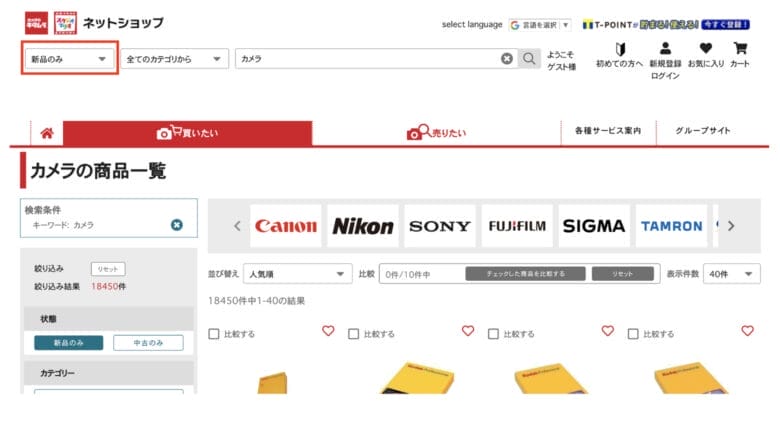
ご依頼可能サンプルURL:
https://shop.kitamura.jp/ec/list?category=%E3%82%AB%E3%83%A1%E3%83%A9%E3%82%A2%E3%82%AF%E3%82%BB%E3%82%B5%E3%83%AA%E3%83%BC%E3%83%BB%E7%94%A8%E5%93%81&keyword=%E3%82%AB%E3%83%A1%E3%83%A9&narrow18=0&limit=40&page=1&sort=popularity
個別依頼可能ページ
カメラのキタムラ個別依頼は従来の個別依頼同様、商品それぞれのページURLでご依頼ください。
ご依頼可能サンプルURL:https://shop.kitamura.jp/ec/pd/0041771371517
モノタロウ
一括依頼可能ページ
モノタロウ一括依頼は従来の一括依頼と変わりません。アドレスバーからURLをコピーしてそのまま一括依頼に貼り付けてご利用ください。
ご依頼可能サンプルURL:https://www.monotaro.com/s/c121208/q%E3%83%89%E3%83%A9%E3%82%A4%E3%83%90%E3%83%BC/
個別依頼可能ページ
商品一覧ページから個別商品を選択したページで、さらに注文コード(添付写真赤枠)をクリックして遷移したページのURLでご依頼ください。
※一覧検索から遷移した商品ページのURLはご依頼いただけませんのでご注意ください。
ご依頼可能サンプルURL:https://www.monotaro.com/p/2175/8004/
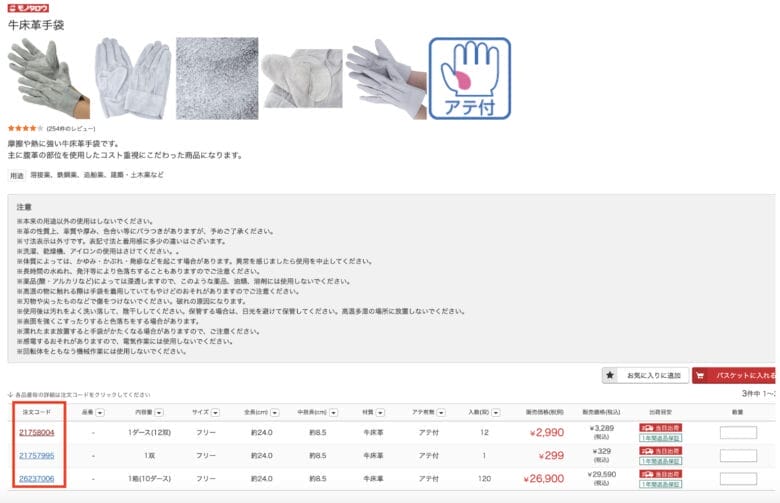
ヨドバシカメラ
一括依頼・個別依頼可能ページ
一括依頼・個別依頼ともに従来通りにご依頼いただけます。
一括依頼可能サンプルURL:
https://www.yodobashi.com/?word=%E3%83%89%E3%83%A9%E3%82%A4%E3%83%90%E3%83%BC
個別依頼可能サンプルURL:
https://www.yodobashi.com/product/100000001003498618/
注意:
ヨドバシカメラご依頼時に、画面右上(下記添付画像参照)の「お届け時刻で絞り込む」の箇所にチェックをつけて依頼すると、一部の商品が正常に取得できない現象が発生しています。
「お届け時刻で絞り込む」のチェックは外した状態でご依頼いただきますようお願いいたします。